为了使电脑保持良好的性能,我们常常需要卸载一些不需要的软件,卸载软件的方法有哪些呢?下面就让小编介绍三种常用的软件卸载方法(以卸载腾讯QQ为例)。

工具
- 360安全卫士;
一软件自带法:
- 单击“开始”,在所有程序中找到腾讯QQ,单击“卸载腾讯QQ”即可,如下图所示:
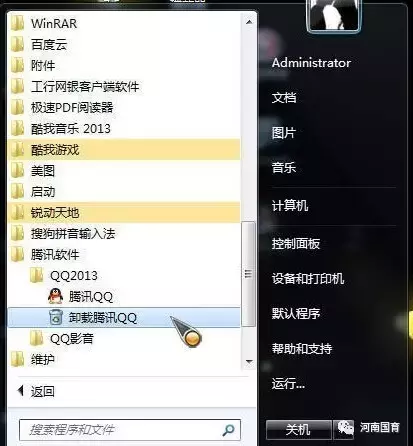
二系统自带法:
- 单击“开始”,选择“控制面板”,如下图所示:
- 在弹出的窗口中选择“程序和功能”,如下图所示:
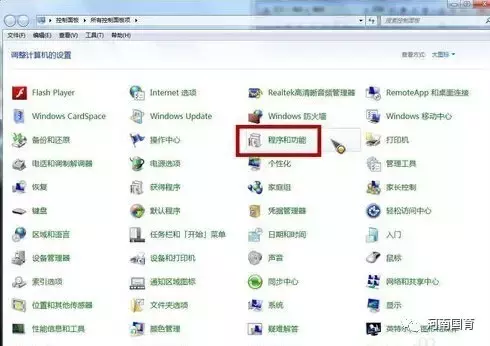
- 找到对应的程序,双击左键或者单击右键即可看到卸载选项,如下图所示:
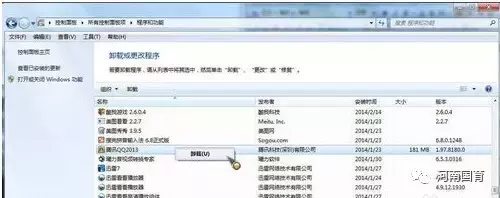
三卸载工具法:(以360安全卫士为例)
- 下载并安装“360安全卫士”,打开软件,单击“软件管家”,如下图所示:
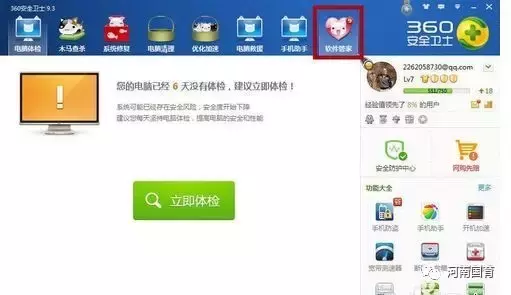
- 在弹出的程序界面中,通过滚动鼠标滚轮或者拖动程序右侧的移动条找到需要卸载的软件,单击右侧的“卸载”即可完成软件的卸载。
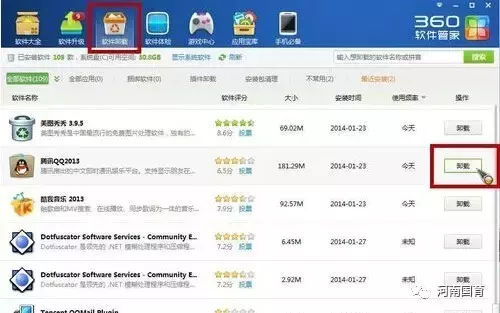
注意事项
- 部分流氓软件自身可能不提供卸载功能,这时就需要用第二或者第三种方法进行卸载。
电脑软件无法卸载的解决方法
我们在使用电脑的过程中,会安装各种软件,在安装的时候会莫名其妙的出来一堆垃圾软件,但又无法卸载。如果你在某卸载软件的时候出现无法卸载的情况,不妨通过以下方法来解决。
四、覆盖安装卸载:
1、出现软件不能正常卸载很可能是程序出错或者是卸载程序出错导致的,要解决这个问题,我们可以重新覆盖安装一遍,就可以正常卸载了;
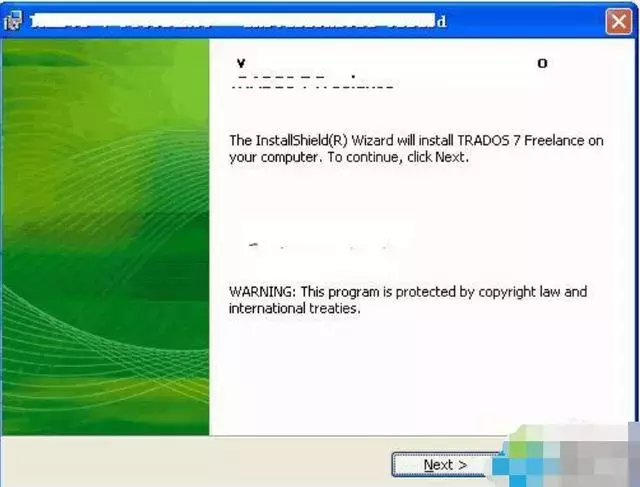
2、覆盖了安装目录进行安装后打开“开始”菜单,选择“控制面板--卸载程序”;
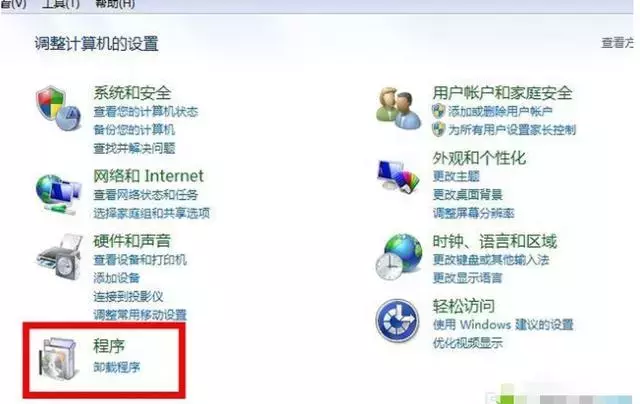
3、来到“程序和功能”窗口就可以就可以对软件进行卸载了,或者到覆盖安装的软件目录中找到卸载程序,通常叫“uninstall.exe”。
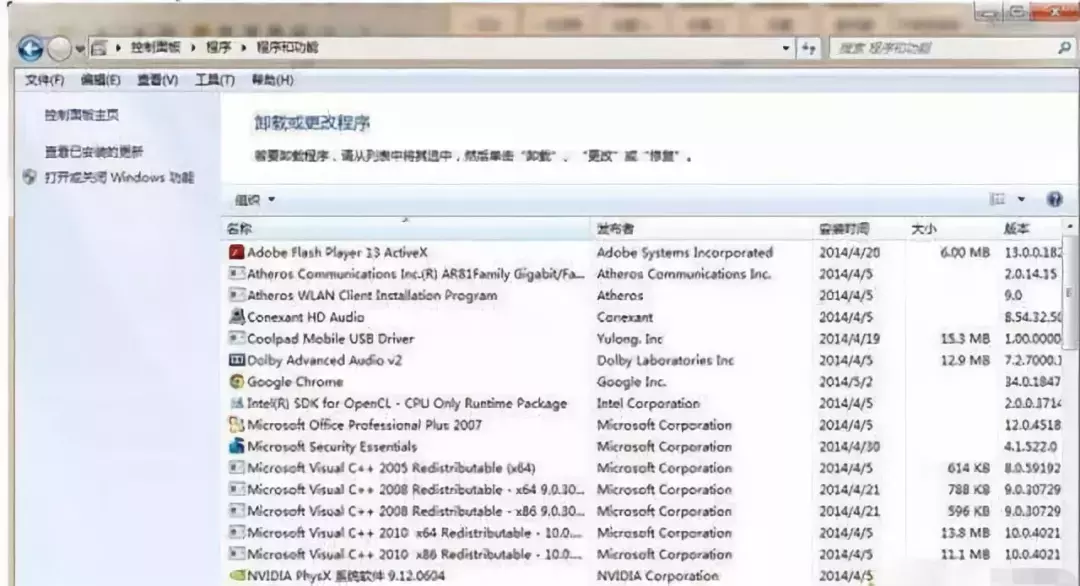
五、安全模式卸载:
有些软件自带了守护进程,比如一些杀毒软件,如果想要卸载就需要关闭守进程,或者也可以在安全模式下卸载,因为安全模式下第三方驱动和程序是不允许自动加载的。
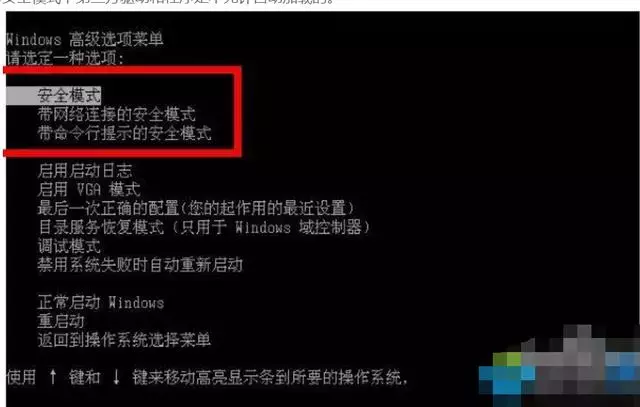
六、第三方软件卸载:
1、此外我们还可以使用第三方软件进行卸载,卸载的干净彻底,比如腾讯电脑管家或者360等软件都拥有软件管理功能。
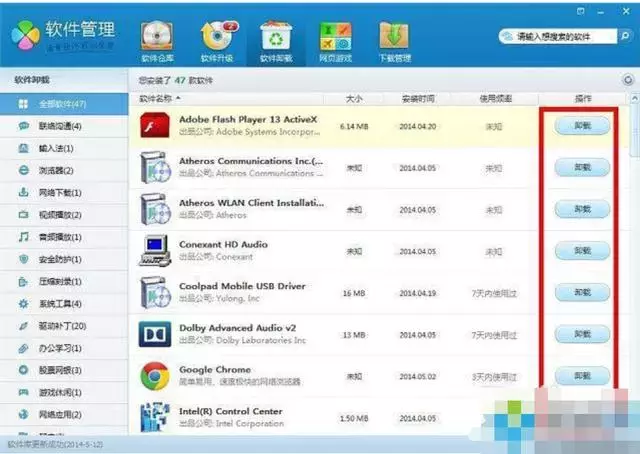
七、右键杀手锏卸载法:
1.在你想卸载的软件图标上点鼠标右键,然后点属性;
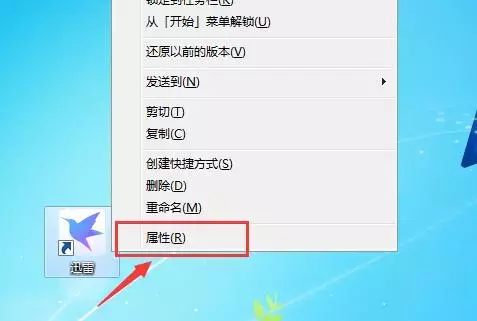
2.然后点击,打开文件夹位置,将打开的文件夹内的文件程序全部删除即可,如果出现有部分文件无法删除的情况,那是因为这个程序正在运行中,将其退出或者重启电脑再删除。
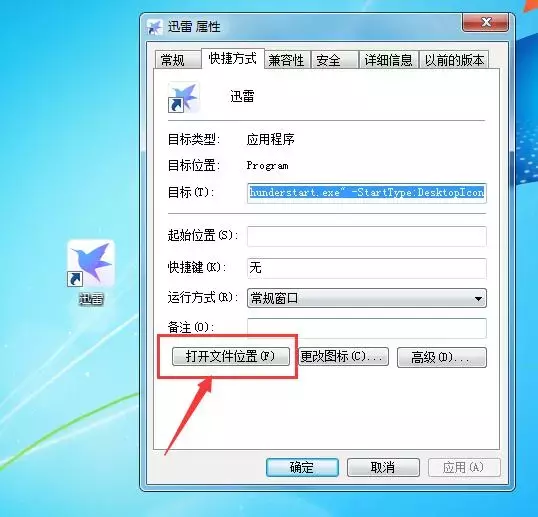
删除后,会发现桌面图标还是在呢,是不是没删掉呢,不用担心,这个图标只是一个没有了灵魂的尸体,双击图标会自动进入回收站,清理即可。使用此方法没有删不掉的软件

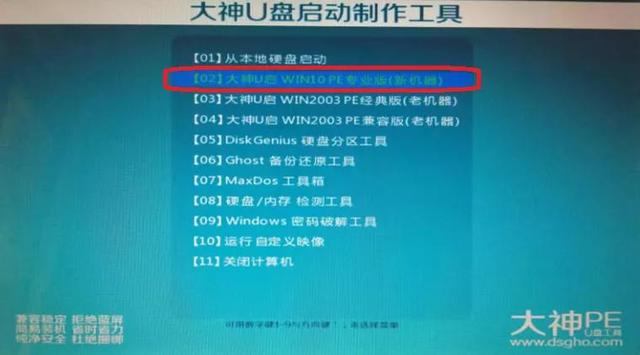
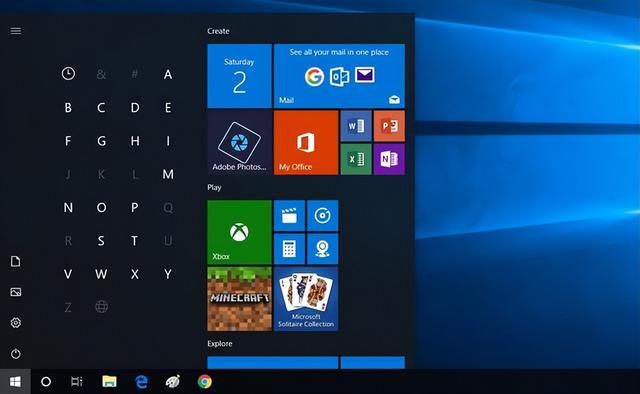

![RedHat服务器上[Errno 5] OSError: [Errno 2]的解决方法](https://img.pc-daily.com/uploads/allimg/4752/11135115c-0-lp.png)

